我們繪制CAD圖紙的時候,如果我們圖紙中的插入的CAD圖塊或者外部參照需要進行裁剪,只留下需要的部分,將多余的部分裁剪后刪除,要想實現制這一點,在軟件中,我們該如何操作?
CAD圖塊的裁剪:
1、顯示圖塊或外部參照內的全部圖形,可以輸入XCLIP(XC)命令,回車,選擇圖塊,然后輸入選項OFF(關閉)或D(刪除)裁剪邊界。
2、保留圖塊和外部參照,但刪除裁剪邊界外的圖形。雙擊圖塊,進入塊編輯(BEDIT)或(Refedit)命令編輯此圖塊或外部參照,將其他圖形刪除,保存圖塊,退出塊編輯或參照編輯。
注:這里存在這樣一個問題,使用XCLIP裁剪有幾種可能性。一種是外部參照原圖不能改,但我圖中只需要顯示其中一部分;一種圖塊在圖中被插入多次,部分塊參照需要裁剪一部分;這些都是比較正常的需求,圖塊和參照都比較正常,所以可以進行參照編輯。還有一種可能,拿到是一個程序處理過的匿名塊,無法炸開繼續編輯,但只需要其中一部分,就用了XCLIP,這種情況屬于非常規情況,應該比較少,這種情況,圖塊無法炸開,這種操作也就不成立了。
3、不保留圖塊或外部參照,希望能修改其中的圖形。如果是外部參照,先綁定,將外部參照轉成圖塊,然后輸入X命令炸開圖塊。圖塊炸開后,最好能輸入PU命令,清理圖塊定義,避免影響圖紙操作性能和保存圖紙大小。
至于XCLIP怎么用,大家看看選項,主要是設置邊界形狀,或裁減和反向裁剪,大部分選項試試就應該清楚了,唯一有一個比較難理解的:裁剪深度。如果只畫平面圖的話,這個通常也不用設置,當圖中有三維模型或者二維圖形不在同一平面時才使用這個參數。三維實體有高度,所以剪裁平面有一個相對的深度,從確定平面往下是負值,往上是正值,比如100高度有一個圓,0高度也有一個圓,剪裁深度為100的時候,就只顯示上面的圓了。
用XCLIP命令后如果不想顯示裁剪邊框,可以將XCLIPFRAME變量設置為0,也就是輸入XCLIPFRAME回車,輸入0,就可以了。
以上就是在CAD繪圖軟件中,在我們裁剪CAD圖塊的時候,需要根據具體的情況和圖紙需要,按照命令做相關的操作就可以滿足我們的要求。今天就介紹這么多了。安裝浩辰CAD軟件試試吧。更多CAD教程技巧,可關注浩辰CAD官網進行查看。

2023-10-18

2023-09-14

2023-06-13

2023-05-16

2023-03-29

2022-11-21

2022-08-16

2022-08-11

2022-08-03

2022-08-02
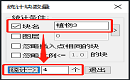
2022-07-12

2022-06-23
